UG10.0如何建模灯罩?
1、如下图所示,
打开UG10.0软件,新建一空白的模型文件,
另存为:UG10.0如何建模灯罩?

2、如下图所示,
点击工具栏中的基准平面命令,
选择XY平面,设置距离20,
点击应用。

3、如下图所示,
点击基准坐标系中的XY平面,设置距离80,
点击确定。

4、如下图所示,
草图——XY平面——确定,进入草图,
激活多边形命令,画一个正八边形,
添加几何约束,平行,边长40,
点击完成,退出草图。

5、如下图所示,
草图——第一个基准平面——确定,进入草图,
激活多边形命令,画一个正八边形,
角度20,边长40
点击完成,退出草图。
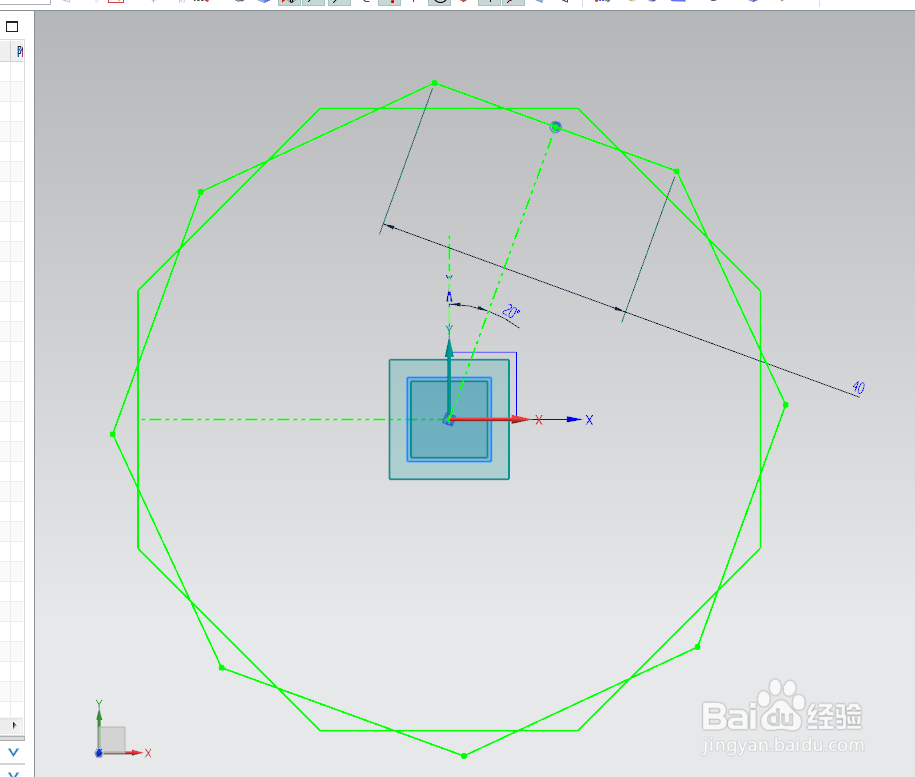
6、如下图所示,
草图——第二个基准平面——确定,进入草图,
激活圆命令,双击修改直径为40,
点击完成,退出草图。

7、如下图所示,
执行【曲线——艺术样条】,
类型为:通过点,勾选“封闭”,
按照顺序连接两个正八边形的角点,
点击确定。

8、如下图所示,
点击工具栏中的基准平面,
选中Z轴和八边形的一个角点,
点击确定。

9、如下图所示,
草图——第三个基准平面——确定,进入草图,
激活直线命令,画一个直线,连接八边形和圆,
点击完成,退出草图。

10、如下图所示,
执行【菜单——插入——扫掠——扫掠】,
截面选择直线,
引导线选择圆和艺术样条,(引导线要作两次选择)
点击确定,

11、如下图所示,
隐藏基准坐标系、基准平面和草图,
只留下一个扫掠特征。

12、如下图所示,
点击工具栏中的【更多——加厚】,
设置厚度为3,
点击确定。

13、如下图所示,
隐藏【扫掠】特征,
点击工具栏中的边倒圆命令,ctrl+A,选中所有的实体边线,
设置半径为R1.5。
点击确定。

14、如下图所示,
显示设置为着色,
渲染——真实着色——全局材料蓝色亮泽塑料,
————至此,
这个灯罩就建模并渲染完成了。

声明:本网站引用、摘录或转载内容仅供网站访问者交流或参考,不代表本站立场,如存在版权或非法内容,请联系站长删除,联系邮箱:site.kefu@qq.com。
阅读量:38
阅读量:74
阅读量:110
阅读量:21
阅读量:33